Lorsque vous enregistrez ou enregistrez une vidéo dans la mauvaise orientation, vous avez besoin d'une application de rotation vidéo pour ajuster sa direction. Quel est le meilleur rotateur vidéo ? Heureusement, cet article rassemble 15 applications de rotation vidéo (y compris MiniTool MovieMaker) parmi lesquelles vous pouvez choisir.
Avez-vous déjà enregistré une vidéo dans le mauvais sens ? Quel est le meilleur outil pour faire pivoter ces vidéos ? Ne vous inquiétez pas, il existe de nombreuses applications de rotation vidéo efficaces. Et cet article sélectionne 15 excellents rotateurs vidéo pour vous aider.
Les 15 meilleures applications de rotation vidéo
- MiniTool MovieMaker
- Éditeur vidéo gratuit VSDC
- Retourner et faire pivoter la vidéo gratuitement
- iMovie
- OpenShot
- Lecteur QuickTime
- EZGif
- Kapwing
- Faire pivoter mavidéo.net
- AndroVid
- Vous coupez
- VidTrim Pro
- Quik
- PowerDirector
- VidéoShop
Les 3 meilleures applications de rotation vidéo pour Windows
MiniTool MovieMaker
MiniTool MovieMaker est la meilleure application de rotation vidéo pour Windows. C'est un éditeur vidéo gratuit et simple, et il ne nécessite aucune compétence ni expérience. Ainsi, cet éditeur vidéo est le meilleur éditeur vidéo pour les débutants. Et il fonctionne avec les formats vidéo les plus populaires, et il vous permet donc de faire pivoter de nombreux fichiers vidéo de 90 degrés dans le sens des aiguilles d'une montre ou dans le sens inverse des aiguilles d'une montre. Et il peut également faire pivoter le GIF.
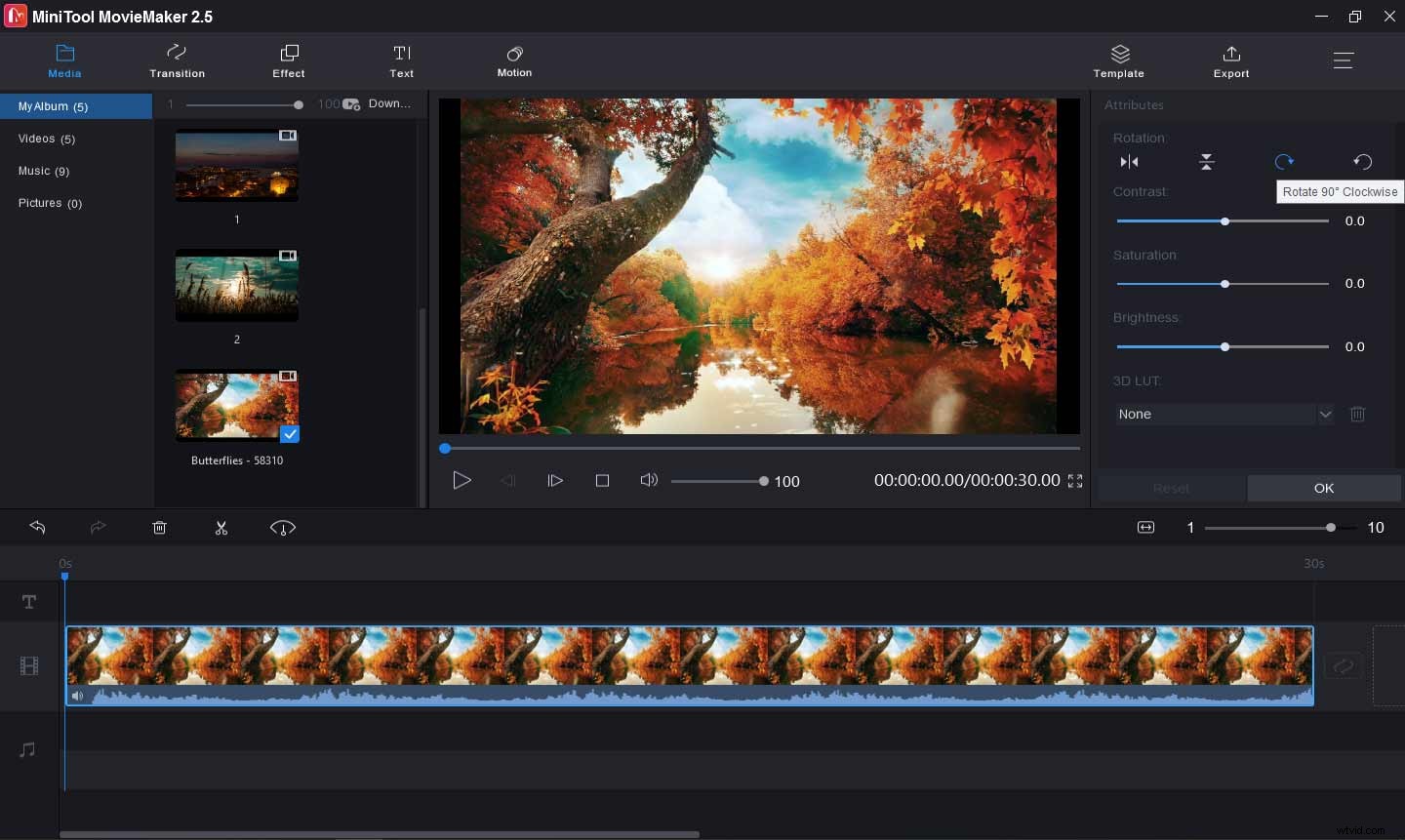
MiniTool MovieMaker fournit de nombreux autres outils pour personnaliser vos vidéos. Il vous permet de fusionner plusieurs clips vidéo et images dans une vidéo, de diviser et de découper des vidéos pour supprimer les parties indésirables, de retourner des vidéos verticalement ou horizontalement, de modifier la vitesse de lecture vidéo, d'ajouter de la musique et du texte à la vidéo, d'appliquer une transition et des effets vidéo, supprimer l'audio de la vidéo, et plus encore.
De plus, MiniTool MovieMaker peut fonctionner comme un convertisseur vidéo. Il vous permet d'importer et de lire de nombreux fichiers vidéo et de les convertir dans un autre format vidéo, tel que AVI en GIF, MOV en MP4, VOB en MP4, etc.
Éditeur vidéo gratuit VSDC
VSDC est également une application de rotation vidéo gratuite pour Windows. Il a 2 choix pour faire pivoter les vidéos :une rotation vidéo standard (incréments de 90 degrés dans le sens des aiguilles d'une montre et dans le sens inverse des aiguilles d'une montre), une rotation vidéo avec des angles personnalisés. Que vous souhaitiez faire pivoter une vidéo à un angle particulier ou simplement la faire pivoter de 90 degrés, cela peut vous permettre de le faire facilement. Avec l'effet Rotation, VSDC peut faire tourner une vidéo à un moment donné.
VSDC prend en charge tous les formats et codes vidéo/audio populaires, et vous permet donc d'éditer une variété de fichiers vidéo et audio. Ce logiciel peut couper, recadrer et fusionner des fichiers vidéo, diviser une vidéo en deux parties ou en plusieurs scènes, ralentir ou accélérer des vidéos, appliquer des effets visuels et audio, corriger les couleurs d'une vidéo, etc.
En outre, VSDC propose un puissant outil Chroma Key pour supprimer le fond vert. Il fournit également un grand nombre d'effets vidéo, de transitions et de filtres. Et cela peut vous aider à créer un beau diaporama à partir d'images.
Retourner et faire pivoter la vidéo gratuitement

Free Video Flip and Rotate, développé par DVDVideoSoft, est une application de rotation vidéo simple et rapide. Ce logiciel offre 7 options pour faire pivoter ou retourner votre vidéo :faire pivoter à gauche de 90 degrés, faire pivoter à gauche de 180 degrés, faire pivoter à droite de 90 degrés, retourner verticalement, retourner horizontalement, retourner de gauche à droite, retourner de droite à gauche.
Ce rotateur vidéo vous permet de faire pivoter ou de retourner une vidéo en un clic de souris. Après avoir importé une vidéo dans la fenêtre du programme, il vous suffit de choisir une option de retournement ou de rotation, puis de sélectionner un format de sortie AVI, GIF, MKV, MP4. Mais si vous souhaitez l'enregistrer dans son format d'origine, vous devez vous procurer la version premium.
Les 3 meilleures applications de rotation vidéo pour Mac
iMovie
iMovie est considéré comme l'un des meilleurs éditeurs vidéo pour Mac. Il ne fait aucun doute que c'est aussi la meilleure application de rotation vidéo gratuite pour Mac. Il vous permet de faire pivoter un clip dans le sens des aiguilles d'une montre ou dans le sens inverse des aiguilles d'une montre. En tant qu'éditeur vidéo puissant, iMovie est équipé de nombreuses fonctionnalités qui vous aident à créer des vidéos et à les personnaliser.
iMovie vous permet d'ajouter des clips vidéo et des photos à partir de la bibliothèque de l'application Photos ou d'autres sources pour créer une vidéo, et il vous permet également d'enregistrer une vidéo directement. Pour vous aider à éditer des clips, ce programme vous permet de découper des clips en déplaçant le point de départ ou le point final du clip, ou en ajustant la durée d'une plage de sélection, en réorganisant l'ordre des clips et en divisant une vidéo, etc.
En outre, iMovie vous permet d'appliquer des transitions vidéo entre les clips et vous pouvez le configurer pour ajouter des transitions automatiquement ou manuellement. Et vous êtes autorisé à modifier le style et la durée d'une transition. De plus, il peut ajouter des titres et de la musique à la vidéo, stabiliser les vidéos tremblantes, recadrer les vidéos, modifier la vitesse de la vidéo, ajouter des effets vidéo, etc.
OpenShot
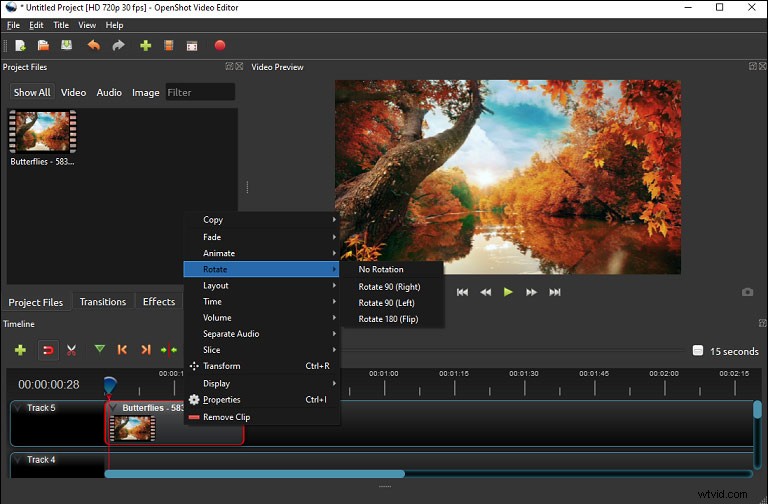
OpenSot est également une application de rotation vidéo gratuite pour Mac. Il vous permet de faire pivoter une vidéo de 90 degrés vers la gauche ou la droite et de la faire pivoter de 180 degrés sur la chronologie. Et il offre également une option Pas de rotation qui vous permet de revenir rapidement à la vidéo d'origine. OpenShot peut également découper, couper, diviser, redimensionner, mettre à l'échelle, prendre des photos, inverser des vidéos et modifier la vitesse de lecture.
Il propose plus de 400 transitions qui vous aident à passer progressivement d'un clip à l'autre. Cette application fournit plus de 40 modèles de titres vectoriels parmi lesquels vous pouvez choisir, et vous pouvez facilement modifier la police, la couleur et le texte des titres. Avec le moteur d'effets vidéo, vous pouvez supprimer l'arrière-plan de la vidéo, inverser les couleurs, régler la luminosité, etc.
Lecteur QuickTime
QuickTime Player est une autre application de rotation vidéo pour Mac. Il vous permet de faire pivoter une vidéo vers la gauche ou vers la droite. Pour personnaliser vos vidéos, ce logiciel vous permet de diviser une vidéo en clips, de retourner, de découper et de réorganiser des clips, de supprimer l'audio ou la vidéo d'un film, etc.
QuickTime Player prend en charge divers formats de vidéo, d'image, d'audio, d'images panoramiques, etc., et vous pouvez donc ouvrir n'importe quel fichier vidéo et audio dessus. En outre, il peut enregistrer des écrans, un film et de l'audio.
Les 3 meilleures applications de rotation vidéo en ligne
EZGif
EZGif est un rotateur vidéo gratuit en ligne, vous permettant de faire pivoter une vidéo de 90 degrés, 180 degrés et 270 degrés, de la retourner verticalement ou horizontalement. En plus de la rotation vidéo, cet excellent outil vidéo en ligne peut redimensionner, révérer, couper, recadrer et désactiver la vidéo, fusionner des fichiers vidéo, contrôler la vitesse de la vidéo, et il gère également la vidéo en GIF, GIF en MP4, vidéo en JPG, vidéo en PNG.
Et c'est aussi un créateur et éditeur de GIF en ligne. Il peut redimensionner, inverser, faire pivoter, recadrer, couper, diviser les GIF, appliquer des effets aux GIF, ajouter du texte à un GIF, et il prend en charge BMP en JPG, SVG en PNG, GIF en JPG, PNG en JPG, etc.
Kapwing
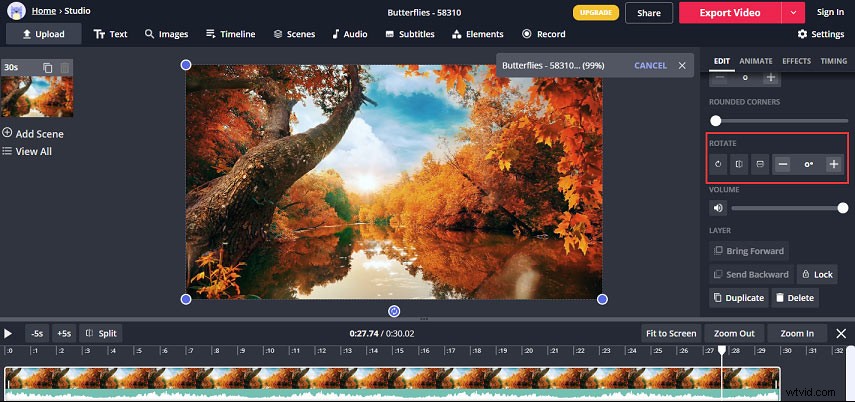
Kapwing est également un rotateur vidéo en ligne incontournable et il vous permet d'ajuster le degré de rotation, et ainsi vous pouvez faire pivoter une vidéo comme vous le souhaitez. Il vous permet également de découper, recadrer, zoomer, flouter, mettre en boucle, couper le son des vidéos, modifier la vitesse de la vidéo, ajouter des images à une vidéo, ajouter du texte à la vidéo, combiner des vidéos et des images et régler l'opacité, le contraste, etc.
Faire pivoter mavidéo.net
Pour corriger l'orientation de la vidéo, vous pouvez également essayer Rotatemyvideo.net. C'est aussi un rotateur vidéo gratuit. Lorsque vous faites pivoter une vidéo, vous pouvez ajuster le rapport d'aspect du clip pivoté ou le faire pivoter sans modifier le rapport. Si vous sélectionnez un rapport (4:3 ou 16:9), des bandes seront ajoutées à la vidéo pivotée. Et vous pouvez choisir n'importe quelle couleur dans la palette de couleurs pour changer la couleur.
Les 3 meilleures applications de rotation vidéo pour Android
Androvid
AndroVid est un éditeur vidéo compressif. Cette application vous permet de découper et de couper des vidéos sans perte de qualité, de diviser des vidéos en deux parties et de supprimer les parties centrales d'une vidéo, de fusionner plusieurs clips vidéo en une vidéo, d'ajouter de la musique à la vidéo, de découper et de couper la musique. En outre, il peut ajouter du texte, des emojis, des autocollants, des photos à une vidéo, dessiner sur la vidéo.
Bien sûr, c'est une bonne application de rotation vidéo pour Android et elle offre une rotation vidéo rapide avec encodage. Cette application vous aide à faire pivoter une vidéo de 90 degrés ou 180 degrés et à la retourner rapidement. En outre, il peut ajouter des effets et des filtres vidéo sympas, ajuster la vidéo dans n'importe quel format d'image sans recadrage, extraire la musique de la vidéo, et plus encore.
Vous coupez
YouCut est un créateur et éditeur vidéo sans filigrane. Il vous permet de couper, fusionner, rogner, compresser des vidéos sans perte de qualité, faire pivoter des vidéos de 90 degrés, retourner des vidéos de haut en bas ou de gauche à droite, recadrer des vidéos à n'importe quel rapport, découper et diviser une vidéo en deux morceaux, accélérer la vidéo de 0,2x à 100x, et ralentissez la vidéo pour les moments spéciaux, etc.
YouCut fonctionne également comme compresseur et convertisseur vidéo. Il peut compresser une vidéo en modifiant la résolution et la convertir dans un autre format.
VidTrim Pro
VidTrim est un éditeur vidéo gratuit pour Android et c'est aussi une application de rotation vidéo gratuite. Cette application propose une rotation rapide sans encodage et une véritable rotation par encodage. Et il peut couper, joindre des fichiers vidéo, extraire de l'audio et enregistrer au format MP3, redimensionner et compresser des vidéos, convertir des vidéos en fichiers MP3, etc. Il fournit de nombreux effets vidéo tels que Vintage, Blur, Luma, etc.
Les 3 meilleures applications de rotation vidéo pour iPhone
Quik
En ce qui concerne la meilleure application de rotation vidéo gratuite pour iPhone, Quik est la première option. Il est facile et rapide de faire pivoter une vidéo ou une image. Quick est un créateur de vidéo photo simple et puissant qui vous permet de créer des vidéos avec des images et des clips vidéo. Et il propose 23 thèmes pour votre création vidéo.
Pour personnaliser vos vidéos, Quick vous permet de réorganiser et de découper des clips, d'ajouter des superpositions de texte, des diapositives de titre et des emojis à la vidéo, d'augmenter la vitesse de lecture vidéo ou de la lire au ralenti, et plus encore. Au fait, vous pouvez définir la durée des titres.
PowerDirector
PowerDirector est également l'un des meilleurs éditeurs vidéo pour iPhone. Cette application vous permet de faire pivoter, découper, assembler des vidéos avec de simples pressions, de modifier précisément la luminosité, la couleur et la saturation de la vidéo, d'ajouter des effets et des transitions par glisser-déposer, de fusionner des images et des clips vidéo, d'ajouter des titres animés à une vidéo. En outre, il propose une vaste bibliothèque de modèles gratuits, de filtres, de musique de fond et de sons.
VidéoShop
Videoshop est l'un des éditeurs vidéo les mieux notés pour l'iPhone. Avec cette application, vous pouvez découper des vidéos et supprimer toutes les sections indésirables, diviser une vidéo en plusieurs parties, ajouter de la musique ou des effets sonores, faire pivoter et retourner des vidéos, enregistrer votre voix sur la vidéo. En outre, vous pouvez ajouter du texte et ajouter des autocollants à la vidéo, appliquer des filtres et des transitions, redimensionner les vidéos dans l'image vidéo, et plus encore.
Conclusion
Cet article a décrit 15 applications de rotation vidéo, et beaucoup d'entre elles sont gratuites. Choisissez-en un et essayez de faire pivoter vos vidéos. Et si vous avez des questions, vous pouvez nous contacter via [email protected] ou les laisser dans la zone de commentaires ci-dessous.
FAQ sur l'application de rotation vidéo
Comment faire pivoter une vidéo sous Windows ?- Téléchargez, installez et ouvrez Windows Movie Maker.
- Appuyez sur Ajouter des vidéos et des photos pour parcourir et ouvrir la vidéo souhaitée.
- Choisissez Pivoter à droite ou Pivoter à gauche en fonction de l'orientation actuelle.
- Cliquez sur Enregistrer le film , puis sélectionnez un dossier de sortie et cliquez sur Enregistrer .
- Ouvrez l'application Photos sur votre iPhone.
- Aller à Photos> Toutes les photos pour rechercher la vidéo souhaitée.
- Cliquez sur Modifier , puis sélectionnez Recadrer icône dans la barre d'outils.
- Cliquez sur Rotation dans le coin supérieur gauche, puis appuyez sur Terminé .
- Ouvrez VLC Media Player sur votre ordinateur.
- Accéder à Médias> Ouvrir le fichier pour télécharger votre portrait vidéo.
- Accéder à Outils> Effets et filtres , puis sélectionnez Effets vidéo> Géométrie .
- Vérifiez la transformation et choisissez une option dans la liste déroulante pour faire pivoter la vidéo.
- Ouvrez le site Web Clideo sur un navigateur Web.
- Appuyez sur Recadrer puis cliquez sur l'icône Choisir un fichier pour télécharger votre vidéo.
- Une fois la vidéo téléchargée avec succès, déplacez la case bleue sur la vidéo. Ou vous pouvez choisir un format d'image vidéo, puis ajuster l'emplacement de la boîte.
- Cliquez ensuite sur Rogner pour démarrer le processus. Cliquez sur Télécharger pour enregistrer la vidéo recadrée.
